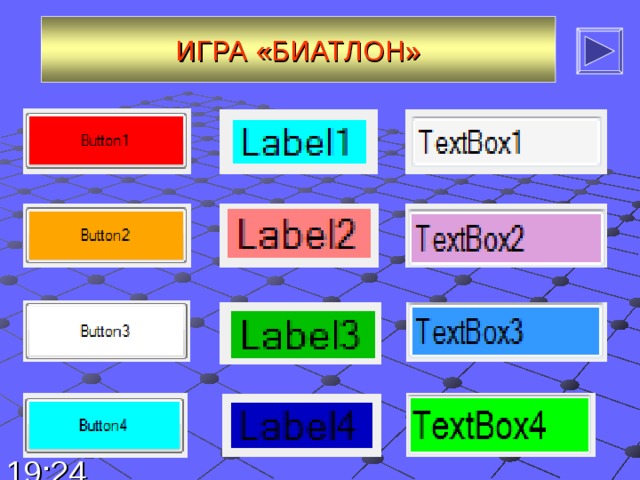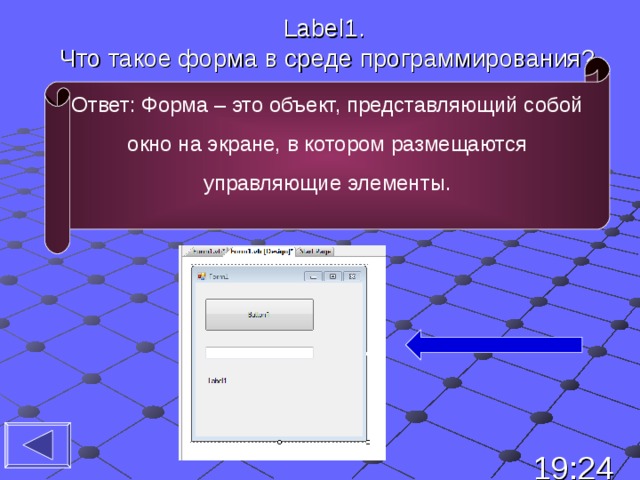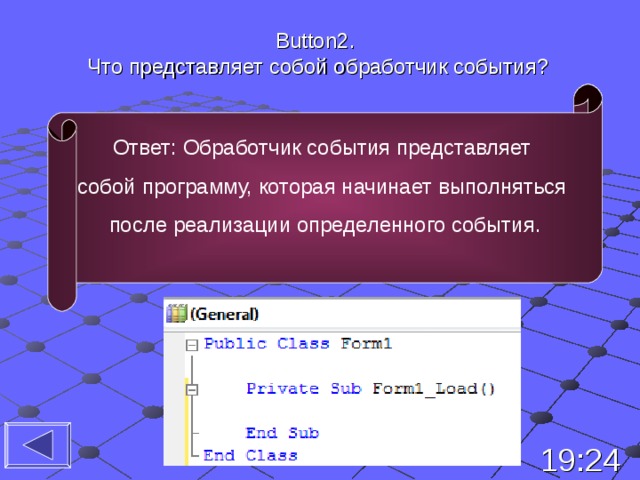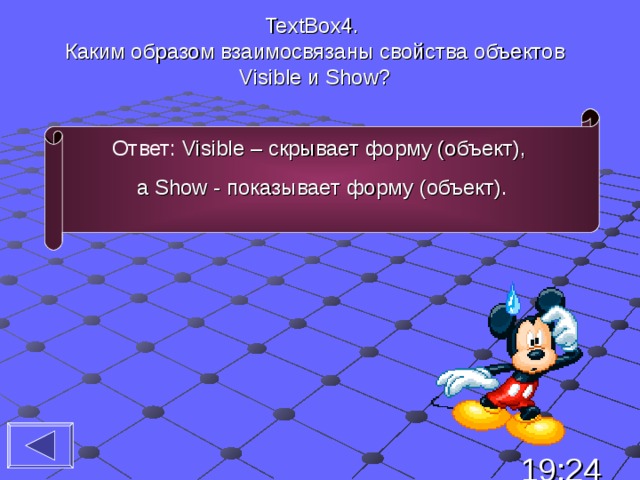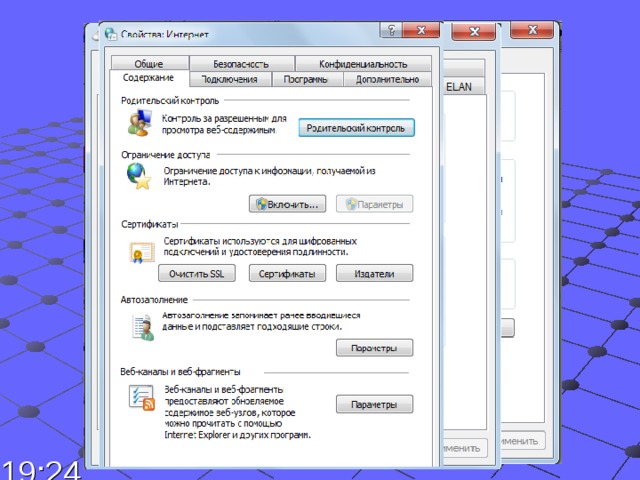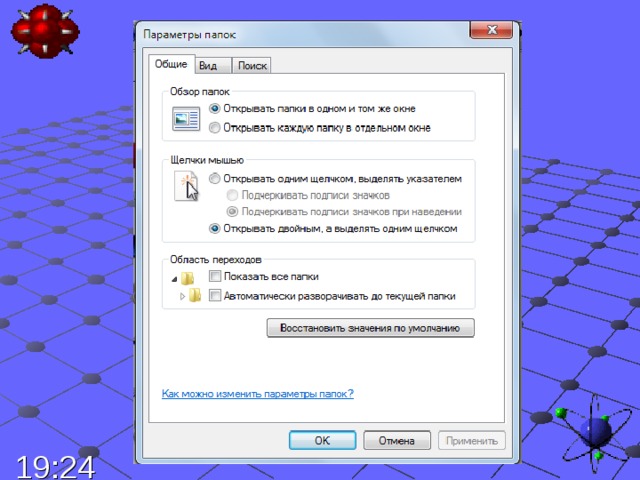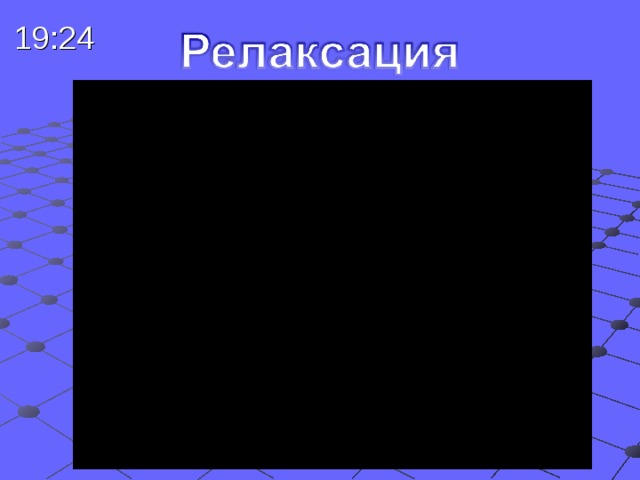(Слайд № 1)Раздел программы: «Изучение программирования в объектно-ориентированной среде Visual Basic»
Скажи мне, и я забуду.
Покажи мне, и я запомню.
Дай сделать мне, и я пойму.
Сократ
Тема урока: «Элемент управления Переключатель»
Тип урока: урок
Вид: комбинированный урок
Технология: личностно-ориентированная, проблемно-исследовательская технология
Время проведения: Х урок в разделе «Изучение программирования в объектно-ориентированной среде Visual Basic»
Оборудование: компьютерный класс, с установленной средой программирования Visual Basic.
(Слайд № 2)Цель урока:
Формирование культуры программирования.
Отработка навыка использовать объекты в среде Объектно-ориентированного языка Visual Basic.
Формирование умений и навыков, носящих в современных условиях общенаучный и общеинтеллектуальный характер.
Задачи:
Воспитательная – развитие познавательного интереса, воспитание информационной культуры.
Учебная - изучить основные свойства элемента управления «Переключатель»
- Уметь применять этот объект при создании приложений.
Развивающая - развитие у школьников творческого мышления и формирование исследовательских качеств.
План урока
Фронтальный опрос для проверки уровня подготовки учащихся к усвоению новых знаний.
Изложение нового материала
Краткий инструктаж по ТБ.
Практическая работа учащихся (выполнение индивидуальных проектов).
Подведение итога урока.
Ход урока
Здравствуйте, ребята! В начале нашего урока я хочу провести небольшую игру («БИАТЛОН») и проверить домашнее задание (п. 4.6)
(Слайд № 3-16)
2. (Слайд № 17-18) Изложение нового материала
Сегодня на уроке мы познакомимся с новым элементом управления RadioButton Переключателем. Узнаем, как он работает, и научимся его применять при создании нашего проекта «Тест».
(Слайд № 19)Переключатели часто используются в диалоговых окнах Windows. Например, в диалоговом окне «Свойства папки», на вкладке «Общие» мы видим группу из 3-х переключателей. В группе всегда может быть выбран только один переключатель. При включении нового переключателя старый сбрасывается.
По-английски переключатели называются «радиокнопками» - RadioButton. Такое название дали им за механизм работы, похожий на механизм кнопок магнитол: при нажатии одной из кнопок, отщелкивается та, которая была включена ранее.
(Слайд № 20)Свойство кнопки RadioButton
Краткий инструктаж по ТБ.
Для безопасной работы соблюдаем следующие правила:
не прикасаться к тыльной стороне монитора;
не работать на ПК мокрыми руками и во влажной одежде;
не ходить по классу во время работы;
в случае неисправности ПК или запаха гари – сообщить учителю.
Практическая работа учащихся (выполнение индивидуальных проектов).
В качестве самостоятельной работы вам нужно доработать проект. Вы создали заготовки для проекта «Тест».
Тему теста выбирали самостоятельно, использовали картинки с фотографиями, файлы которых находятся в папке Мои документы. И вот что у вас должно было получиться (Демонстрация проекта учителя) (Слайд № 21).
Подведение итога урока.
Что удалось на уроке?
Что вызвало затруднение? На что нужно обратить внимание в первую очередь?
Как вы оцениваете свою работу на уроке в целом?
Рассмотрим проекты, которые вы создали на уроке. (Разобрать работы учащихся, обратить внимание на интересное. Выставить оценки)